So überprüfen Sie, ob eine Website HTTP/3 in Chrome unterstützt
Jul 15, 2025 am 12:52 AMChrome Browser unterstützt standardm??ig HTTP/3 seit Version 85; 1. ?ffnen Sie das Entwickler-Tool und w?hlen Sie "überprüfen" oder Verknüpfung F12/Strg Shift I, indem Sie mit der rechten Maustaste auf die Seite klicken. 2. Wechseln Sie zur Registerkarte Netzwerk und aktualisieren Sie die Seite. 3. Klicken Sie hier, um das Protokollfeld in den Headern anzuzeigen, und H3 ist HTTP/3; 4. Beachten Sie, dass einige Ressourcen unterschiedliche Protokolle verwenden k?nnen und die Website Dienste bereitstellen muss, die HTTP/3 unterstützen, sonst kann sie nicht verwendet werden.

Chrome Browser unterstützt HTTP/3 ab Version 85 und ist standardm??ig aktiviert. Wenn Sie wissen m?chten, ob eine Website HTTP/3 verwendet, k?nnen Sie sie schnell über die Entwickler -Tools anzeigen.
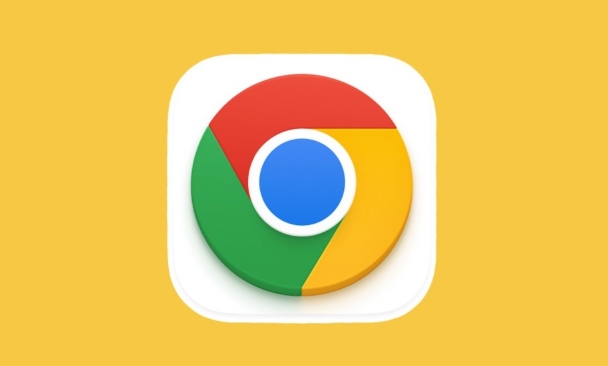
Offene Entwicklerwerkzeuge
Der einfachste Weg ist es, mit der rechten Maustaste auf die Seite zu klicken, "inspizieren" oder auf F12 oder Ctrl Shift I ( Cmd Option I auf Mac) drücken, um die Entwickler-Tools zu ?ffnen.
Protokollinformationen anzeigen in Netzwerkanfragen anzeigen
Wechseln Sie in den Entwickler -Tools zur Registerkarte Netzwerk und aktualisieren Sie die Seite. Sie sehen eine Liste aller Ressourcenanfragen w?hrend des Ladevorgangs der Seite.
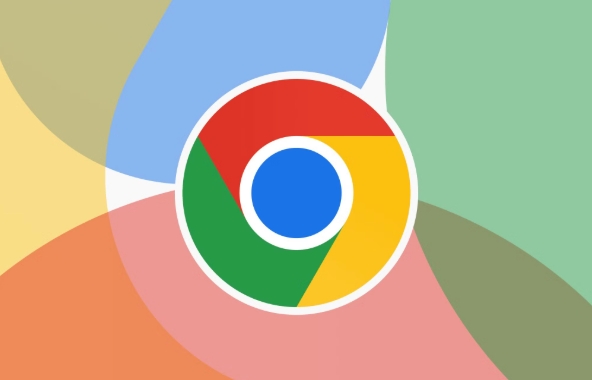
- Klicken Sie auf eine Anforderung (normalerweise das erste HTML -Dokument)
- Scrollen Sie im "Header" -Panel auf der rechten Seite nach unten, um den Abschnitt "General" zu finden
- Wenn man sich das "Protokoll" -Position ansieht, kann der angezeigte Inhalt
h3,http/1.1oderspdy/4sein.
Wenn h3 angezeigt wird, bedeutet dies, dass die aktuelle Anforderung über http/3 abgeschlossen wird.
Manchmal sehen Sie die Schreibmethode von
h3-Q050, einer der Kennungen, die sich HTTP/3 noch in der experimentellen Phase befindet und jetzt durch die Standardversion vonh3ersetzt wurde.
Notizen und FAQs
Obwohl die Methode einfach ist, gibt es mehrere Details, auf die Sie achten müssen:
- Nicht alle Ressourcen verwenden HTTP/3: Die Serverkonfiguration ist unterschiedlich, und nur einige Ressourcen verwenden m?glicherweise HTTP/3, w?hrend andere weiterhin HTTP/1.1 oder HTTP/2 verwenden.
- Die Website muss einen Dienst haben, der HTTP/3 unterstützt: wie einen Server basierend auf dem Quic -Protokoll, sonst wird sie nicht verwendet, wenn der Browser ihn unterstützt.
- Chrome erm?glicht HTTP/3 standardm??ig, aber einige Netzwerkumgebungen wie Unternehmens -Proxy oder Firewall k?nnen es blockieren.
- Wenn Sie http/3 zwangs ausschalten oder aktivieren m?chten, k?nnen Sie nach "HTTP/3" auf
chrome://flagssuchen, um es festzulegen (es wird nicht empfohlen, es für gew?hnliche Benutzer nach Belieben zu ?ndern).
Grunds?tzlich ist das. Es ist nicht kompliziert zu bedienen, aber es ist einfach, bestimmte Details zu ignorieren. Beispielsweise k?nnen mehrere Ressourcen unterschiedliche Protokollversionen verwenden. Es wird empfohlen, auf mehrere weitere Anfragen zu klicken.
Das obige ist der detaillierte Inhalt vonSo überprüfen Sie, ob eine Website HTTP/3 in Chrome unterstützt. Für weitere Informationen folgen Sie bitte anderen verwandten Artikeln auf der PHP chinesischen Website!

Hei?e KI -Werkzeuge

Undress AI Tool
Ausziehbilder kostenlos

Undresser.AI Undress
KI-gestützte App zum Erstellen realistischer Aktfotos

AI Clothes Remover
Online-KI-Tool zum Entfernen von Kleidung aus Fotos.

Clothoff.io
KI-Kleiderentferner

Video Face Swap
Tauschen Sie Gesichter in jedem Video mühelos mit unserem v?llig kostenlosen KI-Gesichtstausch-Tool aus!

Hei?er Artikel

Hei?e Werkzeuge

Notepad++7.3.1
Einfach zu bedienender und kostenloser Code-Editor

SublimeText3 chinesische Version
Chinesische Version, sehr einfach zu bedienen

Senden Sie Studio 13.0.1
Leistungsstarke integrierte PHP-Entwicklungsumgebung

Dreamweaver CS6
Visuelle Webentwicklungstools

SublimeText3 Mac-Version
Codebearbeitungssoftware auf Gottesniveau (SublimeText3)

Hei?e Themen
 Was ist Updater.exe in Windows 11/10? Ist das der Chrome-Prozess?
Mar 21, 2024 pm 05:36 PM
Was ist Updater.exe in Windows 11/10? Ist das der Chrome-Prozess?
Mar 21, 2024 pm 05:36 PM
Jede Anwendung, die Sie unter Windows ausführen, verfügt über ein Komponentenprogramm, um sie zu aktualisieren. Wenn Sie also Google Chrome oder Google Earth verwenden, wird die Anwendung ?GoogleUpdate.exe“ ausgeführt, geprüft, ob ein Update verfügbar ist, und es dann basierend auf den Einstellungen aktualisiert. Wenn Sie es jedoch nicht mehr sehen und stattdessen einen Prozess updater.exe im Task-Manager von Windows 11/10 sehen, gibt es dafür einen Grund. Was ist Updater.exe in Windows 11/10? Google hat Updates für alle seine Apps wie Google Earth, Google Drive, Chrome usw. bereitgestellt. Dieses Update bringt
 Welche Datei ist crdownload?
Mar 08, 2023 am 11:38 AM
Welche Datei ist crdownload?
Mar 08, 2023 am 11:38 AM
crdownload ist eine Chrome-Browser-Download-Cache-Datei, bei der es sich um eine Datei handelt, die nicht heruntergeladen wurde. Bei der crdownload-Datei handelt es sich um ein tempor?res Dateiformat, das zum Speichern von Dateien verwendet wird, die von der Festplatte heruntergeladen wurden. Es kann Benutzern helfen, die Dateiintegrit?t beim Herunterladen von Dateien zu schützen und Sch?den zu vermeiden . Unerwartete Unterbrechung oder Unterbrechung. CRDownload-Dateien k?nnen auch zum Sichern von Dateien verwendet werden, sodass Benutzer tempor?re Kopien von Dateien speichern k?nnen. Wenn beim Herunterladen ein unerwarteter Fehler auftritt, k?nnen CRDownload-Dateien zum Wiederherstellen heruntergeladener Dateien verwendet werden.
 Was tun, wenn Chrome keine Plugins laden kann?
Nov 06, 2023 pm 02:22 PM
Was tun, wenn Chrome keine Plugins laden kann?
Nov 06, 2023 pm 02:22 PM
Die Unf?higkeit von Chrome, Plug-Ins zu laden, kann behoben werden, indem überprüft wird, ob das Plug-In korrekt installiert ist, das Plug-In deaktiviert und aktiviert, der Plug-In-Cache geleert, der Browser und die Plug-Ins aktualisiert, die Netzwerkverbindung überprüft werden usw Ich versuche, das Plug-in im Inkognito-Modus zu laden. Die L?sung lautet wie folgt: 1. überprüfen Sie, ob das Plug-in korrekt installiert wurde, und installieren Sie es erneut. 2. Deaktivieren und aktivieren Sie das Plug-in, klicken Sie auf die Schaltfl?che ?Deaktivieren“ und dann erneut auf die Schaltfl?che ?Aktivieren“. - W?hlen Sie im Cache ?Erweiterte Optionen“ > ?Browserdaten l?schen“, überprüfen Sie die Bilder und Dateien im Cache, l?schen Sie alle Cookies und klicken Sie auf ?Daten l?schen“.
 Was ist das Installationsverzeichnis der Chrome-Plug-in-Erweiterung?
Mar 08, 2024 am 08:55 AM
Was ist das Installationsverzeichnis der Chrome-Plug-in-Erweiterung?
Mar 08, 2024 am 08:55 AM
Was ist das Installationsverzeichnis der Chrome-Plug-in-Erweiterung? Unter normalen Umst?nden lautet das Standardinstallationsverzeichnis von Chrome-Plug-In-Erweiterungen wie folgt: 1. Der Standard-Installationsverzeichnis-Speicherort von Chrome-Plug-Ins in Windows XP: C:\DocumentsandSettings\Benutzername\LocalSettings\ApplicationData\Google\Chrome\UserData\ Default\Extensions2. Chrome in Windows7 Der Standardinstallationsverzeichnisspeicherort des Plug-Ins: C:\Benutzer\Benutzername\AppData\Local\Google\Chrome\User
 was bedeutet Chrom
Aug 07, 2023 pm 01:18 PM
was bedeutet Chrom
Aug 07, 2023 pm 01:18 PM
Chrome bedeutet Browser, ein von Google entwickelter Webbrowser. Er wurde erstmals im Jahr 2008 ver?ffentlicht und entwickelte sich aufgrund seiner ikonischen Funktion schnell zu einem der beliebtesten Browser oben im Fenster, und das Erscheinungsbild dieser Registerkartenleiste ?hnelt stark dem verchromten Metall.
 So l?sen Sie das Problem, dass Google Chrome keine Webseiten ?ffnen kann
Jan 04, 2024 pm 10:18 PM
So l?sen Sie das Problem, dass Google Chrome keine Webseiten ?ffnen kann
Jan 04, 2024 pm 10:18 PM
Was soll ich tun, wenn die Google Chrome-Webseite nicht ge?ffnet werden kann? Viele Freunde verwenden gerne Google Chrome. Einige Freunde stellen jedoch fest, dass sie Webseiten nicht normal ?ffnen k?nnen oder dass sich die Webseiten w?hrend der Nutzung nur sehr langsam ?ffnen. Werfen wir einen Blick auf die L?sung des Problems, dass Google Chrome-Webseiten nicht mit dem Editor ge?ffnet werden k?nnen. L?sung für das Problem, dass die Google Chrome-Webseite nicht ge?ffnet werden kann. Methode 1. Um Spielern zu helfen, die das Level noch nicht bestanden haben, erfahren Sie mehr über die spezifischen Methoden zum L?sen des R?tsels. Klicken Sie zun?chst mit der rechten Maustaste auf das Netzwerksymbol in der unteren rechten Ecke und w?hlen Sie ?Netzwerk- und Interneteinstellungen“. 2. Klicken Sie auf ?Ethernet“ und dann auf ?Adapteroptionen ?ndern“. 3. Klicken Sie auf die Schaltfl?che ?Eigenschaften“. 4. Doppelklicken Sie, um i zu ?ffnen
 So suchen Sie auf allen Registerkarten in Chrome und Edge nach Text
Feb 19, 2024 am 11:30 AM
So suchen Sie auf allen Registerkarten in Chrome und Edge nach Text
Feb 19, 2024 am 11:30 AM
Dieses Tutorial zeigt Ihnen, wie Sie bestimmte Texte oder Phrasen auf allen ge?ffneten Tabs in Chrome oder Edge unter Windows finden. Gibt es eine M?glichkeit, eine Textsuche auf allen ge?ffneten Tabs in Chrome durchzuführen? Ja, Sie k?nnen eine kostenlose externe Weberweiterung in Chrome verwenden, um Textsuchen auf allen ge?ffneten Tabs durchzuführen, ohne die Tabs manuell wechseln zu müssen. Einige Erweiterungen wie TabSearch und Strg-FPlus k?nnen Ihnen dabei helfen, dies einfach zu erreichen. Wie durchsucht man Text auf allen Registerkarten in Google Chrome? Strg-FPlus ist eine kostenlose Erweiterung, die es Benutzern erleichtert, auf allen Registerkarten ihres Browserfensters nach einem bestimmten Wort, einer bestimmten Phrase oder einem bestimmten Text zu suchen. Diese Erweiterung
 Welche Software ist Chromesetup?
Mar 03, 2023 pm 02:58 PM
Welche Software ist Chromesetup?
Mar 03, 2023 pm 02:58 PM
chromesetup ist ein Google-Browser-Installationsprogramm. Google Chrome ist ein einfaches und effizientes Webbrowser-Tool, das sich durch Einfachheit und Geschwindigkeit auszeichnet. Chrome unterstützt das Durchsuchen mehrerer Registerkarten und wird in einer unabh?ngigen ?Sandbox“ ausgeführt. verbessert die Sicherheit und der Absturz einer Registerkarte führt nicht dazu, dass andere Registerkarten geschlossen werden.







